Rumah >tutorial komputer >pelayar >Tutorial tentang kegagalan untuk menaik taraf Google Chrome
Tutorial tentang kegagalan untuk menaik taraf Google Chrome
- PHPzke hadapan
- 2024-05-09 14:20:42494semak imbas
Naik taraf Google Chrome gagal? jangan risau! Editor PHP Strawberry membawakan anda tutorial terperinci tentang kegagalan peningkatan Google Chrome, merangkumi pelbagai masalah dan penyelesaian biasa. Daripada menyemak kemas kini sistem hingga mengosongkan cache penyemak imbas anda, kami akan membimbing anda langkah demi langkah melalui penyelesaian masalah untuk memastikan peningkatan Google Chrome anda berjalan lancar. Teruskan membaca untuk tutorial ini, yang memberikan anda panduan langkah demi langkah yang jelas untuk memulihkan pengalaman penyemakan imbas yang lancar dengan cepat.
Mula-mula, mari kita lihat mesej ralat yang muncul semasa menyemak penyemak imbas Chrome Pada masa ini, penyemak imbas Chrome tidak boleh dikemas kini.
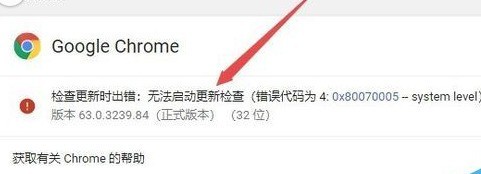
Kemudian kami klik kanan ruang kosong pada bar tugas, dan kemudian pilih item menu [Task Manager] dalam menu pop timbul.

Kemudian dalam tetingkap Pengurus Tugas yang dibuka, klik item menu [Fail/Jalankan Tugasan Baru] mengikut turutan.
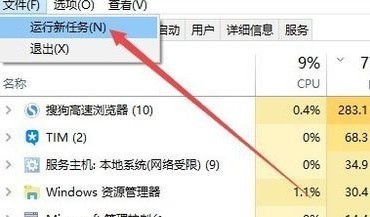
Dalam tetingkap Windows run yang terbuka, masukkan command services.msc, dan kemudian klik butang OK.
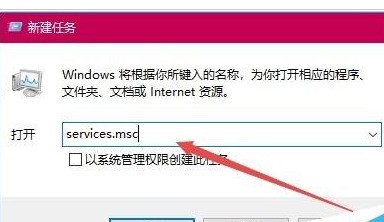
Tetingkap perkhidmatan Windows 10 akan dibuka Cari item Perkhidmatan Kemas Kini Google dalam senarai perkhidmatan, kemudian klik kanan item perkhidmatan dan pilih item menu [Properties] dalam menu pop timbul. (Terdapat dua item perkhidmatan Google secara keseluruhan, anda boleh memilih salah satu daripadanya dahulu).
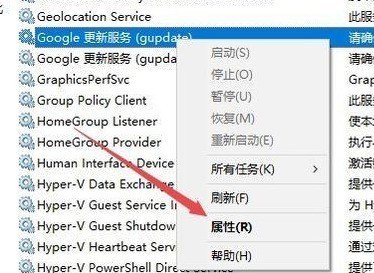
Tetingkap Perkhidmatan Kemas Kini Google akan dibuka Di sini, klik menu lungsur turun [Jenis Permulaan] dan pilih item menu [Automatik] dalam menu timbul.
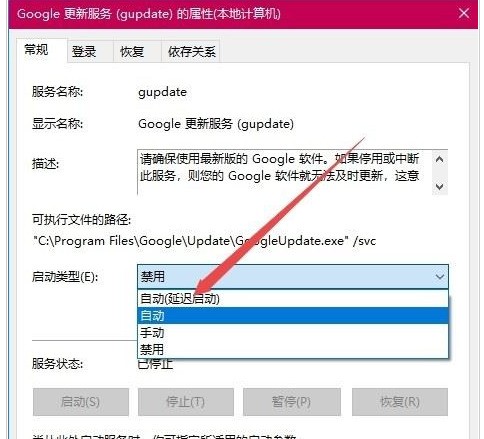
Kemudian kami klik butang Guna di sudut kanan bawah tetingkap, dan kemudian klik butang [Mula] untuk memulakan perkhidmatan. (Jika ia muncul dan ia tidak boleh dimulakan, jangan risau. Anda boleh mengklik OK untuk melangkaunya. Ia akan bermula secara automatik selepas memulakan semula komputer).
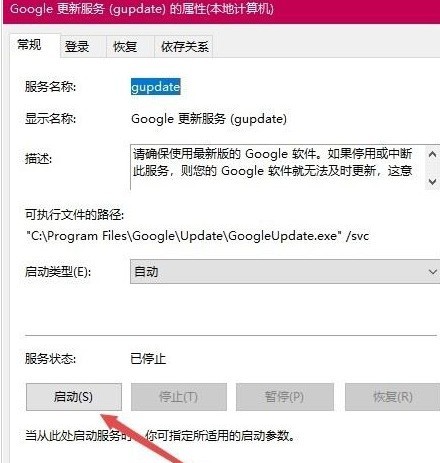
Seterusnya, gunakan kaedah yang sama untuk memulakan item perkhidmatan kemas kini Google yang lain.
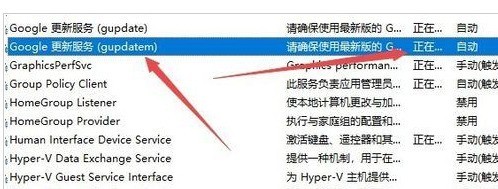
Pada masa ini, saya membuka tetingkap kemas kini penyemak imbas Chrome sekali lagi dan mendapati Google kini boleh mengemas kini secara automatik.
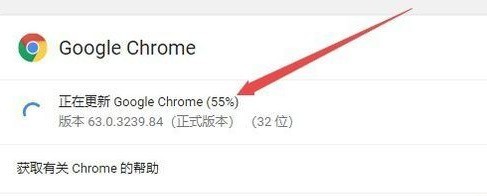
Atas ialah kandungan terperinci Tutorial tentang kegagalan untuk menaik taraf Google Chrome. Untuk maklumat lanjut, sila ikut artikel berkaitan lain di laman web China PHP!

